Bemærk!: Vi vil gerne give dig den mest opdaterede hjælp, så hurtigt vi kan, på dit eget sprog. Denne side er oversat ved hjælp af automatisering og kan indeholde grammatiske fejl og unøjagtigheder. Det er vores hensigt, at dette indhold skal være nyttigt for dig. Vil du fortælle os, om oplysningerne var nyttige for dig, nederst på denne side? Her er artiklen på engelsk så du kan sammenligne.
Når du har brugt og færdig med en SharePoint undersøgelse, kan du slette alle svarene, men bevare spørgsmål til senere brug.
Slet alle eller nogle undersøgelsesdata
-
Gå til webstedet Microsoft 365 eller SharePoint, du vil slette undersøgelse dataene fra.
-
Placere sitemanager.aspx efter /_layouts/ efter navnet på virksomheden eller websted i adresselinjen, og tryk derefter på Enter.
Nogle placeringer i SharePoint har ikke altid oprettet i webadressen. Hvis linjen ikke har oprettet i adressen, kan du erstatte alt efter navnet på virksomheden eller et websted med /_layouts/sitemanager.aspx.
Eksempelvis hvis dit websted er webstedet Contoso Mining, din adresselinje ville se således ud: http://contoso.com/sites/Contosomining/_layouts/sitemanager.aspx. SharePoint kan automatisk placere et tal, der falder sammen med din version mellem /_layouts/ og sitemanager.aspx, kan du ignorere dette.

-
Klik på navnet på undersøgelsen på værktøjslinjen Hurtig start i venstre side i Webstedsadministrator eller .
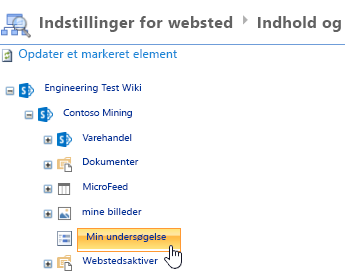
-
Klik på ikonet for markér alt

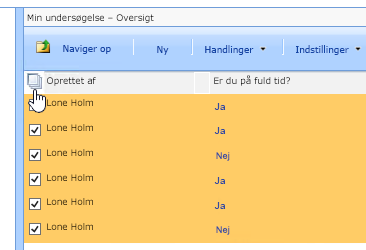
Hvis du vil slette nogle af svarene, skal du klikke på de felter, du vil fjerne.
-
Klik på Handlinger, og klik derefter på Slet.
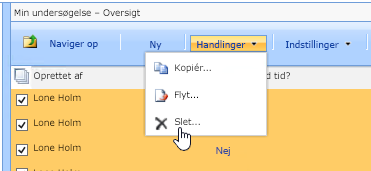
-
Klik på OK.
-
For at vende tilbage til dit websted skal du klikke på Indstillinger for websted i brødkrummerne, og derefter skal du klikke på Hjem eller den side, du vil gå til, på linjen Hurtig start.











